Hogyan lehet engedélyezni a Windows 10 hangerőszintjét

- 3439
- 635
- Jónás János Endre
Különböző típusú audio lejátszásakor és a videó megtekintésekor, különösen az interneten, a felhasználó szignifikánsan eltérő hangerővel találkozhat különböző források esetén. Például: hangos hirdetés és a fő tartalom viszonylag csendes hangja, a videóban lévő két beszélgetőpartner eltérő kötetszintje és hasonló helyzetek.
Ha ezek a dolgok zavarják a számítógépen vagy a laptopban végzett munkáját, bekapcsolhatja a Volume igazítási funkciót a Windows 10 -ben, és ellenőrizheti, hogy ez segít -e a probléma megoldásában. A lehetőség hasznos lehet mind azok számára, akiknek élesen hangos hangok vannak, amelyek kénytelenek visszapattanni, és azok számára, akik rosszul hallják, és szeretnének igazítani az összes reprodukált hangot a felső hangerő -határ mentén. Ebben az utasításban részletesen az opció beillesztéséről és az árnyalatokról, amelyekkel találkozhat, amikor megpróbálja használni.
A térfogat -igazítás vagy a hangosság kiegyenlítésének bevonása
Mielőtt elkezdené, vegye figyelembe: Néhány hangkártya és néhány illesztőprogram esetében az opció elérhetetlen lehet: Próbálja ki az eredeti hang illesztőprogramok telepítését az alaplap vagy a laptop gyártójától, és ha ez nem vezetett az opció megjelenéséhez - a A hangkártyájának utolsó elérhető sofőrei más forrásokból.
És még ez sem garantálja egy opció jelenlétét: például a régi kreatív hangkártyámhoz nem áll rendelkezésre, a viszonylag új Realtek HD -n és az Nvidia HDMI Sound -on - van. Ebben az esetben ellenőrizheti az opció rendelkezésre állását egy különálló, jelentős komplexben, hogy ellenőrizze, vagy használjon harmadik parti ingyenes programokat, például a Wale -t (Windows Audio Hangness Equalizer).
A Windows 10 -ben a hangerő -szintezés bekapcsolásának lépései a következők:
- Nyomja meg a jobb egérgombot a hangszóró ikonja szerint az értesítési területen, és nyissa meg a hangbeállításokat.
- A "Következtetés" szakaszban kattintson az eszköz tulajdonságaira ".

- A "Kapcsolódó paraméterek" szakasz következő képernyőjén nyomja meg az eszköz további tulajdonságait ". Lehet, hogy az elem nem az alján található, mint az alábbi képen, hanem az ablak jobb oldalán.
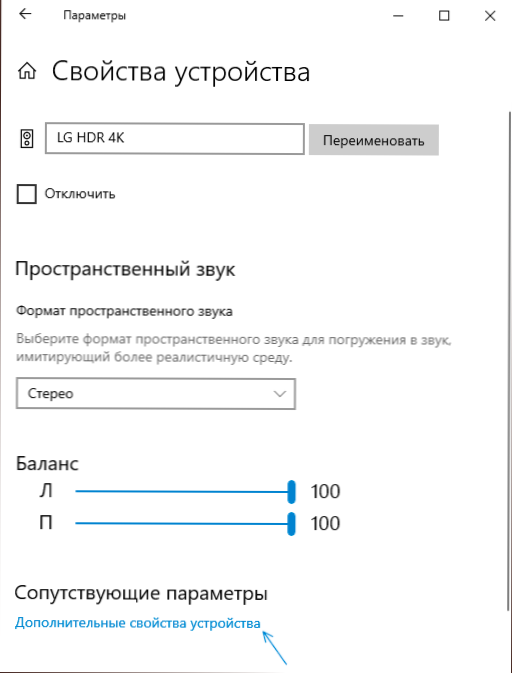
- Lépjen a "Fejlesztések" fülre (fejlesztések), ha vannak.
- Kapcsolja be a "hangossági kiegyenlítést" vagy a subtlealizációs beállítást, és alkalmazza a beállításokat.
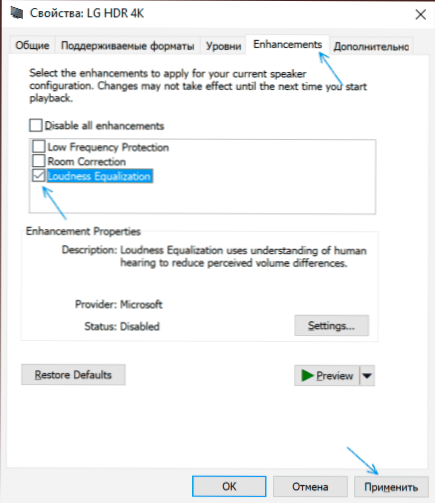
- Az 1-3.
- Az audio tartalmának következő bevezetésében a hang kiegyenlít, és amint azt az opciót a lehetőség leírásában állítják - az emberi hallás jellemzőivel összhangban.
Szubjektív módon a szintezést a hangerőszint szerint hajtják végre, hogy a hangkimenetet az alábbiak szerint rendezzék: a csendes hangokat „meghúzzák” a Windows -ban beállított szintre, és a hangos maradványok ugyanabban a szinten maradnak.
Vagyis az igazítás bekapcsolása után, ugyanazzal a beállított hangerővel, minden kissé hangosabban hangzik, mint általában, de durva különbségek nélkül. Az ismerős kép visszatérítéséhez a Windows 10 térfogatát kissé csökkenteni kell (feltéve, hogy a funkciót nem kapcsolják be a hallási problémák miatt, amikor éppen ellenkezőleg, meg kell emelni az összes hang szintjét).
- « Hogyan lehet engedélyezni a nyitott programgombok aláírásait a Windows 10 Feladatok panelen
- Windows 10 asztali jegyzetek - Hogyan kell használni és további lehetőségeket használni »

